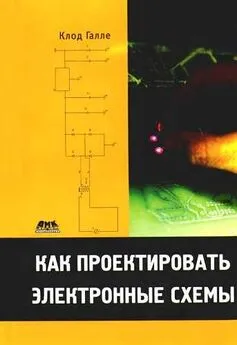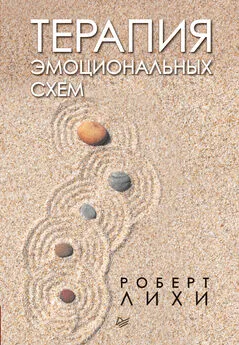Роберт Хайнеманн - Визуальное моделирование электронных схем в PSPICE
- Название:Визуальное моделирование электронных схем в PSPICE
- Автор:
- Жанр:
- Издательство:ДМК Пресс
- Год:2008
- Город:Москва
- ISBN:978-5-94074-436-8
- Рейтинг:
- Избранное:Добавить в избранное
-
Отзывы:
-
Ваша оценка:
Роберт Хайнеманн - Визуальное моделирование электронных схем в PSPICE краткое содержание
PSPICE определяет промышленный стандарт программ-имитаторов и является самым популярным пакетом моделирования для OS/Windows как у профессионалов, так и у любителей по всему миру. Эта книга — лучшее на сегодняшний день учебное пособие по PSPICE. Курс построен по принципу «от простого к сложному». Первая часть посвящена основам работы с программой. В ней говорится о том, как строить и редактировать чертежи электронных схем, находить нужную информацию в выходном файле, моделировать цепи постоянного и переменного тока, строить диаграммы любой сложности, исследовать частотные характеристики схем. Во второй части подробно рассказывается о различных видах анализов, выполняемых с помощью PSPICE (анализ переходных процессов, параметрический анализ и т.д.). Также в ней содержится руководство по цифровому моделированию и использованию программы-осциллографа PROBE. Третья и четвертая части включают сведения об использовании PSPICE для расчета электрических цепей и цепей регулирования. Описывается, как создать и модифицировать модели компонентов схем.
Книга адресована пользователям различного уровня подготовки: в первую очередь инженерам и конструкторам, профессиональным разработчикам промышленных изделий (электронных схем, технологического оборудования, автомобилей и т.д.), студентам радиотехнических специальностей, а также радиолюбителям.
Прилагаемый к книге компакт-диск содержит рабочие версии программы PSPICE, подробный справочник по PSPICE (на английском языке), библиотеки компонентов, необходимые для работы с книгой, и учебные упражнения.
Визуальное моделирование электронных схем в PSPICE - читать онлайн бесплатно полную версию (весь текст целиком)
Интервал:
Закладка:
Шаг 6Выполните необходимые установки для анализа AC Sweep в одной точке, заполнив поля ввода в окне AC Sweep and Noise Analysisтак, как это изображено на рис. 3.5, а затем подтвердите ввод щелчком по кнопке OK. Таким образом вы возвратитесь к окну Analysis Setup. Щелкните по кнопке Close, чтобы оказаться в главном окне редактора SCHEMATICS.
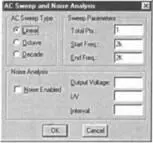
Рис 3.5. Окно AC Sweep and Noise Analysisс установками для анализа переменного напряжения при f=2 кГц
Для графического представления результатов анализов, например для изображения частотных характеристик, в PSPICE предусмотрена графическая программа- осциллограф, которая называется PROBE. Вам еще предстоит немало поработать с ней и познакомиться с ее удивительными возможностями. В настоящий же момент PROBE едва ли может чем-то вам помочь. Да и как можно было бы графически представить результаты моделирования электросхемы для одной постоянной частоты? Поэтому пока вам придется отключить программу-осциллограф, разумеется, если в окне ее предварительной установки еще активизирована опция автоматического запуска PROBE по завершении моделирования.
Шаг 7Для того чтобы деактивизировать запуск программы PROBE, откройте меню Analysisи щелкните в нем по строке Probe Setup…. После этого откроется окно Probe Setup Options(Опции предварительной установки PROBE) с тремя вкладками. Выполните необходимые настройки на этих вкладках по образцу на рис. 3.6 и подтвердите свой выбор, щелкнув в каждом из них по кнопке OK. В результате программа PROBE не будет автоматически запускаться после завершения моделирования схемы.
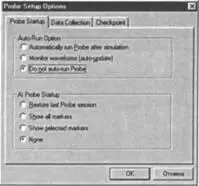
а)
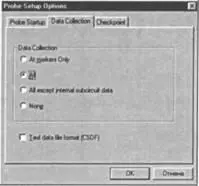
б)
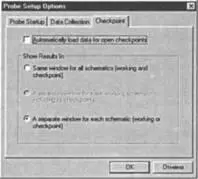
в)
Рис. 3.6. Вкладки окна предварительной установки графической программы PROBE (а, б, в)
Шаг 8Теперь запустите процесс моделирования (выберите команду Analysis→Simulateили щелкните по соответствующей ей кнопке, находящейся вверху справа на панели инструментов редактора SCHEMATICS). Во время выполнения моделирования на экране появится окно PSPICE (рис. 3.7), где можно наблюдать за ходом выполнения непродолжительных расчетов.
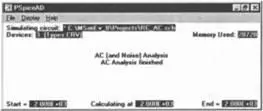
Рис. 3.7. Окно PSPICE после завершения анализа AC Sweep при f=2 кГц
Результаты анализа PSPICE записывает в выходной файл.
Шаг 9 Откройте выходной файл либо из редактора SCHEMATICS, выбрав команду Analysis→Examine Output,либо из окна PSPICE (команда File→Examine Output). Поищите в выходном файле результаты моделирования.
Ваши поиски не будут увенчаны успехом. Для того чтобы программа PSPICE занесла в выходной файл те результаты анализа, которые вам необходимы, перед моделированием схемы нужно сделать особый запрос. Запрос осуществляется в окне редактора SCHEMATICS путем установки специального символа на чертеже вашей схемы в том месте, данные о котором вы собираете и информация о котором должна быть записана в выходной файл. В PSPICE предусмотрены такие символы для потенциалов (VPRINT1), для разности потенциалов, то есть для напряжений между двумя точками (VPRINT2), и для токов (IPRINT). Все они находятся в библиотеке SPECIAL.slb.
Шаг 10Установите символ VPRINT1 из библиотеки SPECIAL.slb на вашей схеме между резистором и конденсатором (рис. 3.8).
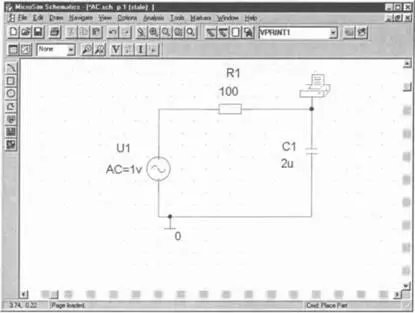
Рис. 3.8. Схема последовательного включения резистора и емкости с измерителем переменного напряжения VPRINT1
Разместив на чертеже символ VPRINT1, вы тем самым «попросили» PSPICE записать в выходной файл данные анализа обозначенного вами места. Теперь остается указать, какие именно сведения вас интересуют. Для этого надо открыть окно атрибутов символа VPRINT1.
Шаг 11 Дважды щелкните по символу VPRINT1, чтобы открыть окно его атрибутов (рис. 3.9).
Введите yes (да) в поле атрибута АС, указав тем самым, что речь идет о данных АС-анализа, а также введите yes в поле атрибутов MAG (Амплитуда) и PHASE (Фаза), чтобы определить, что вас интересует положение по фазе и амплитуда (MAGnitude). Не забывайте каждый раз щелкать по кнопке Save Attr. В заключение дайте установку вывести на чертеж индикаторы введенных атрибутов (последовательность команд Change Display→Both Name and Value).

Рис. 3.9. Окно атрибутов элемента VPRINT1
Шаг 12 Посмотрите на окно атрибутов VPRINT1 и выясните, какие еще результаты анализов можно отправлять в выходной файл с его помощью. Знатоки наверняка придут в восторг от таких возможностей.
Шаг 13Закройте окно атрибутов, щелкнув по кнопке OK. Теперь индикаторы атрибутов измерителя переменного напряжения VPRINT1 должны появиться на вашем чертеже (рис. 3.10).
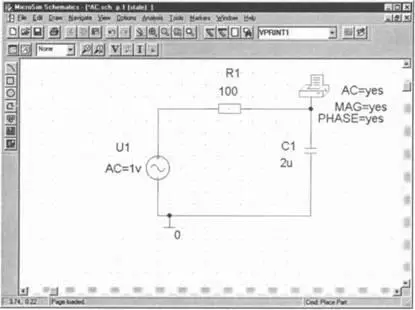
Рис. 3.10. Схема последовательного включения резистора и емкости с индикаторами предварительной настройки для АС-анализа при f=2 кГц
Шаг 14 Сохраните изменения (команда Save), запустите заново процесс моделирования и после его завершения откройте выходной файл. В этот раз вы найдете то, что вас интересует. В нижней части выходного файла будут приведены следующие данные:
FREQ VM($N_0002) VP($N_0001)
2.000Е+03 3.697Е-01 -6.830Е+01
В узле $N_0002 программа PSPICE установила значение амплитуды (VM) 0.3697 В и угол фазы (VP) равный -68.3°.
Шаг 15Теперь добавьте к своему чертежу символ VPRINT2 для измерения напряжения, проходящего через резистор, а также символ IPRINT для измерения тока (рис. 3.11).
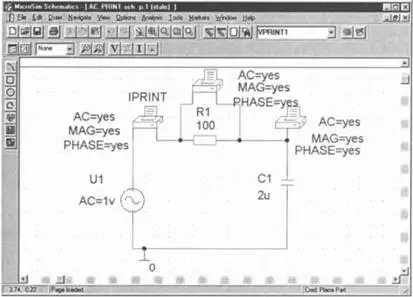
Рис. 3.11. Схема последовательного включения резистора и емкости с индикаторами предварительных настроек для вычисления тока и всех частичных напряжений
Шаг 16 Выполните необходимые настройки атрибутов для символов VPRINT2 и IPRINT согласно образцу на рис. 3.11. Сохраните свой чертеж в папке Projects под именем RC_PRINT.sch. Запустите процесс моделирования и найдите затем в выходном файле интересующие вас данные:
Читать дальшеИнтервал:
Закладка: